Konfigurasi dasar MikroTik | MikroTik RB941-2nd hap lite
Assalamualaikum wr.wb
Dasar Konfigurasi MikroTik adalah mengoneksikan router itu ke internet agar bisa digunkan oleh client-client yang terhubung dengan router itu sendiri karena, tanpa internet proses routing tidak akan berjalan lancer. Maka dari itu sebelum melakukan konfigurasi lebih jauh disini saya akan menjelaskan cara router MikrouTik dapat terkoneksi Internet.
Disini saya menggunakan MikroTik RB941-2nd hap lite, ISP indohome 10mb/s dan pc untuk meng-konfigurasi nya menggunkan aplikasi Winbox.

1. Pertama-tama pastikan posisi port Ethernet router MikroTik sudah sesuai dengan topologi diatas.
· Ethernet 1 = ISP (internet)
· Ethernet 2 = Pc (untuk konfigurasinya)
2. Kemudian, buka aplikasi Winbox masuk dengan menggunakan MAC address dari MikroTik “ kilik MAC address Router “, pastikan Login “admin” dan Password nya Kosong, kemudian klik “Connect”

3. Karena kita akan mulai konfigurasi dari awal maka “Remove Configuration” agar tidak ada default config router. Biasanya akan keluar dari aplikasi winbox “reconnect” saja agar langsung masuk kembali.

4. Agar mudah diingat rubah nama setiap nama interface/Ethernet router
· Ethernet 1 = ISP
· Ethernet 2 = Pc

CLI (command Line Interface) :
§ Interface ether set name=ISP number=1
§ Interface ether set name=PC number=2
5. Rubah nama Router atau Identitas nya. “ system>>identity>>’identitas baru’ >> oke”
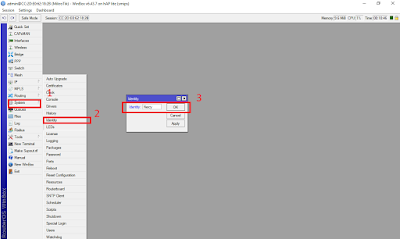
CLI (command line interface) :§ System identity set name=Neicy
6. Agar keamanan Router aman dari tangan-tangan jahil maka tambahkan password user.

7. Agar terkoneksi internet maka kita harus menambahkan “DHCP Client” yang harus berstatus “BOUND” yang artinya sudah konek ke internet.
“ ip>>DHCP client>>Add>>interface=ISP>>oke”
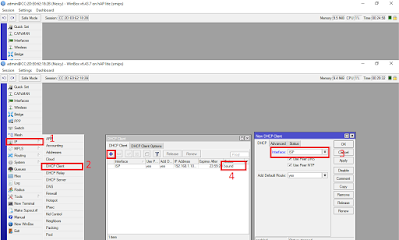
CLI (command line interface) :§ Ip dhcp-client add interface=ISP
“ Ip >> DNS >> servers = 8.8.8.8 >>allow remote request>> apply>>oke”

9. Tambakan IP address untuk PC/client yang ada di ether2
“ ip >> addresses >> add >> addresss = 192.168.10.1/24 >> interface=PC >> apply >> oke”

CLI (command line interface) :§ Ip address add address=192.168.10.1/24 interface=PC

11. Namun jika ingin menggunkan “DHCP” tanpa konfigurasi ip pc lagi, maka aktipkan “DHCP server” yang ada pada mikrotik agar router dapat memberi ip otomatis pada PC/client.
“ip >> DHCP server >> DHCP setup >> DHCP server interface=PC >> Next sampai selesai”

CLI (command line interface) :“ip dhcp-server setup”(ikuti langkah selanjutnya)
“ control panel >> network and internet >> network and sharing center >> change adapter settings >> Ethernet (lancard yang anda gunakan ) >> properties >> internet protocol version 4 >> obtain an ip address automatically “

13. Saat ini PC masih belum bisa mengakses internet karena masih menggunakan ip private. Untuk mendapatkan ip public maka harus di setting firewall NAT masquerading.
“ IP >> Firewall >> NAT >> add >> chain=srcnat >> out-interface=ISP >> action=masquerade”

CLI (command line interface) :“ ip firewall Nat add chain=srcnat out-interface=ISP action=masquerade”

15. Cek dengan menggunkan web browser anda apa sudah konek?

sekian dan semoda bermanfaat...
wassalamualaikum wr.wb.


Post a Comment for "Konfigurasi dasar MikroTik | MikroTik RB941-2nd hap lite"
Post a Comment